Wat is de Microsoft Entra Verbinding maken Beheer istration Agent?
Microsoft Entra Verbinding maken Beheer istration Agent is een onderdeel van Microsoft Entra Verbinding maken dat kan worden geïnstalleerd op een Microsoft Entra Verbinding maken-server. De agent wordt gebruikt voor het verzamelen van specifieke gegevens uit uw hybride Active Directory-omgeving. De verzamelde gegevens helpen een Microsoft-ondersteuningstechnicus bij het oplossen van problemen wanneer u een ondersteuningsaanvraag opent.
Notitie
Microsoft Entra Verbinding maken Beheer istration Agent maakt geen deel meer uit van de installatie van Microsoft Entra Verbinding maken en kan niet worden gebruikt met Microsoft Entra Verbinding maken versie 2.1.12.0 of hoger.
De Microsoft Entra Verbinding maken Beheer istration Agent wacht op specifieke aanvragen voor gegevens van Microsoft Entra-id. De agent neemt vervolgens de aangevraagde gegevens uit de synchronisatieomgeving en verzendt deze naar De Microsoft Entra-id, waar deze wordt gepresenteerd aan de Ondersteuningstechnicus van Microsoft.
De informatie die de Microsoft Entra Verbinding maken Beheer istration Agent ophaalt uit uw omgeving, wordt niet opgeslagen. De informatie wordt alleen weergegeven aan de Ondersteuningstechnicus van Microsoft om hen te helpen bij het onderzoeken en oplossen van problemen met een Microsoft Entra-Verbinding maken-gerelateerde ondersteuningsaanvraag.
Microsoft Entra Verbinding maken Beheer istration Agent is standaard niet geïnstalleerd op de Microsoft Entra Verbinding maken-server. Voor hulp bij ondersteuningsaanvragen moet u de agent installeren om gegevens te verzamelen.
Microsoft Entra Verbinding maken Beheer istration Agent installeren
Als u de Microsoft Entra Verbinding maken Beheer istration Agent wilt installeren op de Microsoft Entra Verbinding maken-server, moet u eerst aan een aantal vereisten voldoen en vervolgens de agent installeren.
Vereisten:
- Microsoft Entra Verbinding maken is geïnstalleerd op de server.
- Microsoft Entra Verbinding maken Health is geïnstalleerd op de server.

De binaire bestanden van Microsoft Entra Verbinding maken Beheer istration Agent worden op de Microsoft Entra Verbinding maken-server geplaatst.
De agent opnieuw installeren:
- Open PowerShell als beheerder.
- Ga naar de map waar de toepassing zich bevindt:
cd "C:\Program Files\Microsoft Azure Active Directory Connect\Tools". - Voer
ConfigureAdminAgent.ps1uit.
Wanneer u hierom wordt gevraagd, voert u de referenties van uw Microsoft Entra Hybrid Identity Beheer istrator in. Deze referenties moeten dezelfde referenties zijn die u hebt ingevoerd tijdens de installatie van Microsoft Entra Verbinding maken.
Nadat de agent is geïnstalleerd, ziet u de volgende twee nieuwe programma's in Programma's toevoegen/verwijderen in Configuratiescherm op uw server:

Welke gegevens in mijn synchronisatieservice zijn zichtbaar voor de Ondersteuningstechnicus van Microsoft?
Wanneer u een ondersteuningsaanvraag opent, kan de Microsoft-ondersteuningstechnicus deze informatie voor een specifieke gebruiker zien:
- De relevante gegevens in Windows Server Active Directory (Windows Server AD).
- De Windows Server AD-connectorruimte op de Microsoft Entra Verbinding maken-server.
- De Microsoft Entra-connectorruimte op de Microsoft Entra Verbinding maken-server.
- De metaverse op de Microsoft Entra Verbinding maken-server.
De ondersteuningstechnicus van Microsoft kan geen gegevens in uw systeem wijzigen en kan geen wachtwoorden zien.
Wat moet ik doen als ik niet wil dat de ondersteuningstechnicus van Microsoft toegang heeft tot mijn gegevens?
Nadat de agent is geïnstalleerd, kunt u de functionaliteit uitschakelen door het configuratiebestand van de service te wijzigen als u niet wilt dat de Microsoft-ondersteuningstechnicus toegang heeft tot uw gegevens voor een ondersteuningsoproep:
Open in Kladblok C:\Program Files\Microsoft Azure AD Verbinding maken Beheer istration Agent\AzureAD Verbinding makenBeheer istrationAgentService.exe.config.
Schakel de instelling UserDataEnabled uit, zoals wordt weergegeven in het volgende voorbeeld. Als de instelling UserDataEnabled bestaat en is ingesteld op true, stelt u deze in op false. Als de instelling niet bestaat, voegt u de instelling toe.
<appSettings> <add key="TraceFilename" value="ADAdministrationAgent.log" /> <add key="UserDataEnabled" value="false" /> </appSettings>Sla het configuratiebestand op.
Start de service Microsoft Entra Verbinding maken Beheer istration Agent opnieuw, zoals wordt weergegeven in de volgende afbeelding:
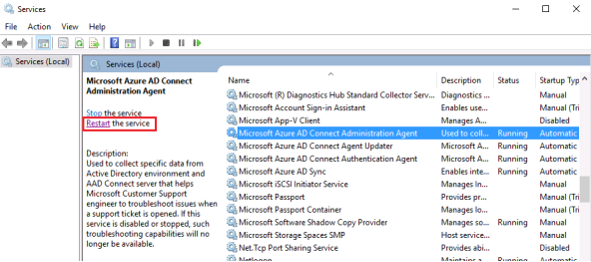
Volgende stappen
Meer informatie over het integreren van uw on-premises identiteiten met Microsoft Entra ID.